En esta guía, sabremos cómo ver las extensiones de archivo en iPhone. La mayoría de los archivos que descarga o exporta desde otras aplicaciones en su iPhone se encuentran en la aplicación Archivos. La aplicación Archivos es la aplicación nativa que está presente en iOS (también está en iPadOS para iPad).
La aplicación Archivos alberga todos los formatos de archivos. Esto incluye imágenes, videos, exportaciones de audio de Garageband y archivos PDF. Es importante saber cómo navegar a través de la aplicación Archivo. Esto lo ayudará a encontrar el archivo correcto que está buscando entre una gran colección de archivos de diferentes formatos/extensiones de archivo.
¿Qué es una extensión de archivo?
Una extensión de archivo es un sufijo que se integra al final de un nombre de archivo. Está separado por un símbolo de punto (.). Un archivo con la extensión “ .pdf ” indica que es un documento PDF.
Un nombre de extensión de archivo ayuda al sistema operativo a reconocer el tipo de archivo y manejarlo con el programa destinado a tales tipos de archivos.
Cómo ver las extensiones de la aplicación de archivos de iPhone
Siga los pasos a continuación para conocer las extensiones de archivo de un archivo en un iPhone.
- Inicie la aplicación Archivos .
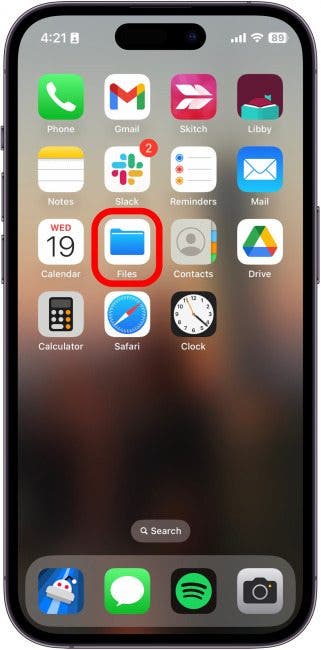
- En Explorar , toque iCloud Drive para ver los archivos que están presentes conjuntamente en su iPhone y en la unidad iCloud.
- Si toca En mi iPhone , también verá los archivos que están presentes en el almacenamiento de su dispositivo. No están presentes en el almacenamiento de iCloud.
- Mientras ve sus archivos en En mi iPhone o iCloud Drive, toque el botón de 3 puntos en la esquina superior derecha.
- Se expandirá un menú desde el que tienes que tocar en Ver opciones .
- En el submenú de Ver opciones, toque Mostrar todas las extensiones .
Ahora, todos los archivos dentro de la aplicación Archivos aparecerán junto con sus respectivas extensiones de nombre de archivo.
Si no desea ver las extensiones de nombre de archivo mientras navega por la aplicación Archivos, siga los mismos pasos mencionados anteriormente. Toque Mostrar todas las extensiones para deshabilitarlo en el último paso en el submenú de Ver opciones.
Terminando
Eso es un resumen de esta guía sobre cómo ver las extensiones de archivo en el iPhone. Siguiendo los pasos descritos en esta guía, puede identificar rápidamente el formato de un archivo. Eso le permitirá usar la aplicación correcta para abrir y usar ese archivo.


0 Comentarios